ระบุ DNS ที่กำหนดเองผ่านผู้ให้บริการ HTTPS ใน Microsoft Edge
วิธีระบุ DNS ที่กำหนดเองผ่านผู้ให้บริการ HTTPS ใน Microsoft Edge
เริ่มต้นด้วย Microsoft Edge 86.0.612.0 คุณสามารถระบุกำหนดเองได้ DNS ผ่าน HTTPS ผู้ให้บริการในเบราว์เซอร์ บริษัทได้อัปเดตการตั้งค่าโดยเพิ่มตัวเลือกสองสามตัวในเบราว์เซอร์
โฆษณา
สำหรับผู้ที่ไม่คุ้นเคยกับ DoH DNS-over-HTTPS เป็นโปรโตคอลเว็บที่ค่อนข้างใหม่ ใช้งานเมื่อประมาณสองปีที่แล้ว มีวัตถุประสงค์เพื่อเพิ่มความเป็นส่วนตัวและความปลอดภัยของผู้ใช้โดยป้องกันการดักฟังและการจัดการข้อมูล DNS โดย การโจมตีแบบคนกลางโดยใช้โปรโตคอล HTTPS เพื่อเข้ารหัสข้อมูลระหว่างไคลเอนต์ DoH และ DNS ที่ใช้ DoH ตัวแก้ไข
Edge สืบทอดตัวเลือก Chrome มากมาย รวมถึงตัวเลือก DoH ก่อนหน้านี้ Edge ไม่รวม GUI เพื่อเปิดหรือปิดใช้งาน DoH แต่มีการเปลี่ยนแปลง
ในการระบุ DNS ที่กำหนดเองผ่านผู้ให้บริการ HTTPS ใน Microsoft Edge
- เปิด Microsoft Edge
- คลิกที่ปุ่มการตั้งค่า (Alt + NS) และเลือกการตั้งค่าจากเมนู

- ทางด้านซ้ายให้คลิกที่ ความเป็นส่วนตัวและบริการ.

- เลื่อนลงไปทางด้านขวาเพื่อ ความปลอดภัย ส่วน.
- เปิด ใช้ DNS ที่ปลอดภัยเพื่อระบุวิธีค้นหาที่อยู่เครือข่ายสำหรับเว็บไซต์ ตัวเลือก.
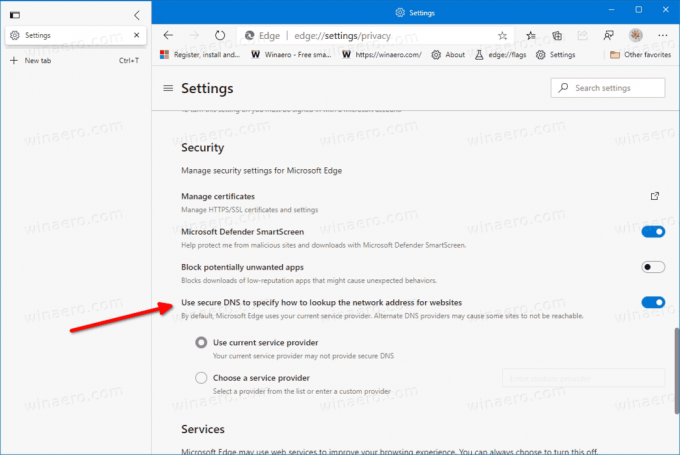
- เลือกตัวเลือก เลือกผู้ให้บริการ เพื่อให้สามารถระบุผู้ให้บริการได้ด้วยตนเอง
- เลือกหนึ่งในคำแนะนำ หรือป้อนที่อยู่ IP ที่กำหนดเองของบริการผู้ให้บริการ DNS ที่ปลอดภัย
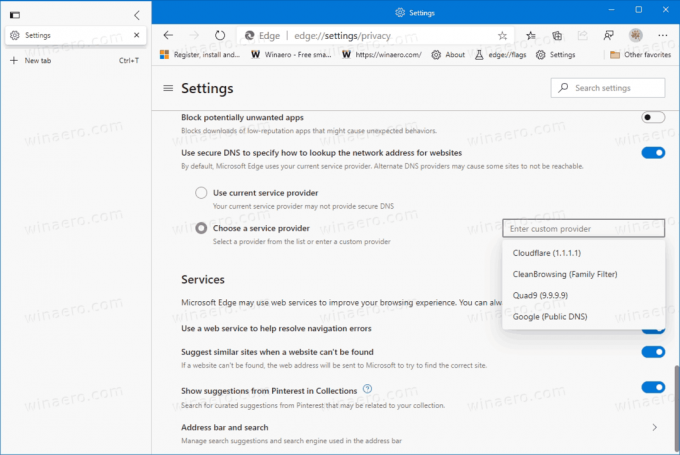
คุณทำเสร็จแล้ว ณ ตอนนี้ Edge แสดงคำแนะนำต่อไปนี้สำหรับผู้ให้บริการ DoH
- DNS สาธารณะของ Google
- ควอด9 (9.9.9.9)
- คลาวด์แฟลร์ (1.1.1.1)
- CleanBrowsing (ตัวกรองครอบครัว)
หากต้องการทดสอบว่าขณะนี้คุณใช้ DoH เพื่อแก้ไขการสืบค้น DNS หรือไม่ คุณสามารถไปที่ Cloudflare's เรียกดูหน้าตรวจสอบความปลอดภัยประสบการณ์ และคลิกที่ ตรวจสอบเบราว์เซอร์ของฉัน ปุ่ม. หน้าเว็บจะทำการทดสอบต่างๆ คุณควรเห็นเครื่องหมายถูกสีเขียวข้าง Secure DNS และ TLS 1.3
ภายหลัง คุณสามารถปิด ใช้ DNS ที่ปลอดภัยเพื่อระบุวิธีค้นหาที่อยู่เครือข่ายสำหรับเว็บไซต์ ตัวเลือกเพื่อปิดการใช้งาน DNS ผ่านคุณสมบัติ HTTPS หรือเปลี่ยนเป็น ใช้ผู้ให้บริการปัจจุบัน. ในกรณีนี้ จะใช้เซิร์ฟเวอร์ Google DNS สำหรับโปรโตคอลตัวแก้ไขที่ปลอดภัย
ในทำนองเดียวกัน ผู้ใช้เบราว์เซอร์อื่นสามารถเปิดใช้งานฟังก์ชันนี้ได้
- เปิดใช้งาน DNS ผ่าน HTTPS ใน Chrome (DoH)
- เปิดใช้งาน DNS ผ่าน HTTPS ใน Firefox
- เปิดใช้งาน DNS ผ่าน HTTPS ใน Microsoft Edge
- เปิดใช้งาน DNS ผ่าน HTTPS ใน Opera (DoH)
รุ่น Edge จริง
- ช่องสัญญาณที่เสถียร: 84.0.522.61
- ช่องเบต้า: 85.0.564.36
- ช่องทางการพัฒนา: 86.0.601.1
- ช่องนกขมิ้น: 86.0.612.0
ดาวน์โหลด Microsoft Edge
คุณสามารถดาวน์โหลด Edge รุ่นก่อนวางจำหน่ายสำหรับ Insiders ได้จากที่นี่:
ดาวน์โหลด Microsoft Edge Insider Preview
เบราว์เซอร์เวอร์ชันเสถียรมีอยู่ในหน้าต่อไปนี้:
ดาวน์โหลด Microsoft Edge เสถียร
หมายเหตุ: Microsoft ได้เริ่มให้บริการ Microsoft Edge แก่ผู้ใช้ Windows ผ่านทาง Windows Update มีการจัดเตรียมการอัปเดตสำหรับผู้ใช้ Windows 10 เวอร์ชัน 1803 ขึ้นไป และแทนที่แอป Edge แบบคลาสสิกเมื่อติดตั้งแล้ว เบราว์เซอร์เมื่อ จัดส่งด้วย KB4559309ทำให้ไม่สามารถถอนการติดตั้งจากการตั้งค่าได้ ตรวจสอบวิธีแก้ปัญหาต่อไปนี้: ถอนการติดตั้ง Microsoft Edge หากปุ่มถอนการติดตั้งเป็นสีเทา.
ขอบคุณ สิงห์ สำหรับเคล็ดลับ
